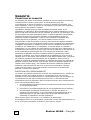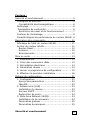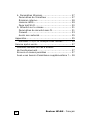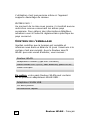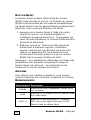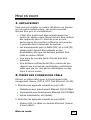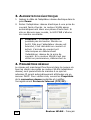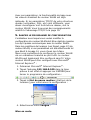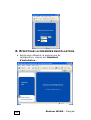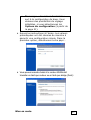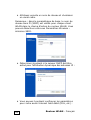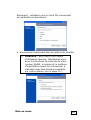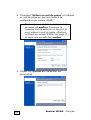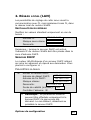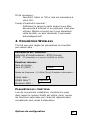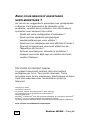Medion BDA40900 Le manuel du propriétaire
- Catégorie
- Les routeurs
- Taper
- Le manuel du propriétaire

Routeur WLAN

Routeur WLAN - Français
2
GARANTIE
CONDITIONS DE GARANTIE
Le récépissé fait office de document justifiant le premier achat et devrait par
conséquent être conservé avec soins. Il est nécessaire pour des
revendications de droits de garantie. Lorsque le produit est transféré à un
autre utilisateur, celui-ci a le droit de revendiquer la fourniture de la garantie
pour la période de garantie restante.
La quittance d'achat ainsi que cette déclaration devraient passer en la
possession de l'acquéreur. Nous garantissons que le présent appareil se trouve
dans un état prêt à fonctionner et qu'il coïncide, du point de vue technique, avec
les descriptions de la documentation jointe. Le délai de garantie restant passe
des pièces d'origine aux pièces de rechange correspondantes lorsque la
quittance d'achat est présentée. Lorsque vous remettez cet appareil pour
profiter des droits de garantie, vous devez d'abord enlever tous les
programmes, toutes les données et tous les moyens de sauvegarde retirables.
Les produits qui sont envoyés sans accessoires sont remplacés sans accessoires.
L'obligation de garantir ne s'applique pas au cas où le problème serait dû à un
accident, à une catastrophe, au vandalisme, à l'emploi abusif, à l'utilisation
inappropriée, au non-respect des prescriptions de sécurité et de maintenance, à
la modification par logiciel, aux virus resp. à d'autres appareils ou accessoires ou
à des modifications quelconques que nous n'avons pas autorisées. Cette
déclaration de garantie restreinte remplace toutes les garanties de nature
formelle ou implicite. Ceci inclut la garantie de la possibilité de vente ou de la
capacité pour un but précis sans se limiter à cela. Dans certains pays, l'exclusion
de garanties implicites n'est pas admise par la législation. Dans ce cas, la
validité de toutes les garanties formelles et implicites est limitée à la période de
garantie. Lorsque cette période s'est écoulée, toutes les garanties perdent leur
validité. Dans certains pays, une limitation du délai de validité de garanties
implicites n'est pas autorisée par la loi de sorte que la limitation ci-dessus
n'entre pas en vigueur. Pour toute question concernant ces conditions de
garantie, veuillez nous contacter.
LIMITATION DE LA RESPONSABILITE
Le contenu du présent manuel est soumis à des modifications non avisées qui
tiennent compte du progrès technique. Le fabricant et les services de
distribution ne peuvent pas assumer la responsabilité pour les dommages qui
se présentent en tant que conséquences d'erreurs ou d'omissions des
informations mises à disposition dans le présent manuel. Nous n'assumons en
aucun cas la responsabilité pour :
1. les revendications formulées contre vous par des tiers en raison de pertes
ou d'endommagements ;
2. les pertes ou les endommagements de vos enregistrements ou données ;
3. les dommages consécutifs économiques (y compris les pertes de
bénéfices ou d'économies) ou les dommages d'accompagnement et ce,
également dans le cas dans lequel nous avons été informés de la
possibilité de l'apparition de tels dommages.
Dans certains pays, l'exclusion ou la limitation de dommages
d'accompagnement ou de dommages consécutifs ne sont pas autorisées par la
loi de sorte que la limitation ci-dessus n'entre pas en vigueur.

Sécurité et avertissement
3
Contenu :
Sécurité et avertissement...................................... 5
Consignes de sécurité......................................... 5
Compatibilité électromagnétique........................ 6
Nettoyage.........................................................6
Déclaration de conformité .................................. 6
Restriction de canal et de fonctionnement ........... 7
Contenu de l’emballage....................................... 8
Caractéristiques de performance du routeur WLAN . 9
Description des composants................................. 11
Affichage de l’état du routeur WLAN ................... 11
Arrière du routeur WLAN................................... 11
Bouton Reset ................................................ 12
Antenne ....................................................... 12
Branchements............................................... 12
Mise en route .................................................... 13
1. emplacement............................................... 13
2. Créer des connexions câble ........................... 13
3. Alimentation électrique ................................. 14
4. Paramètres réseau ....................................... 14
5. Lancer le programme de configuration............. 15
6. Effectuer la première installation .................... 16
Options de configuration ..................................... 21
1. Configuration............................................... 22
Aperçu des paramètres................................... 22
Identité........................................................ 22
2. Réseau local (LAN) ....................................... 23
Installation du réseau..................................... 23
Serveur DHCP ............................................... 23
Redirection de ports....................................... 24
3. Wide Area Network (WAN)............................. 24
Installation de la connexion............................. 24
Paramètres globaux ....................................... 25
Paramètres dynamiques ................................. 25

Routeur WLAN - Français
4
4. Paramètres Wireless ..................................... 27
Paramètres de l'émetteur ............................... 27
Émission interne............................................ 28
Liaisons WDS ................................................ 29
Page test Wi-Fi.............................................. 30
5. Sécurité sur le réseau ................................... 31
Paramètres de sécurité sans fil ........................ 31
Firewall ........................................................ 33
Accès non autorisé......................................... 35
Appendice ......................................................... 35
Adresses TCP/IP et masque sous-réseau ........... 35
Service après-vente............................................ 37
Premiers secours en cas d'erreurs
de fonctionnement ........................................... 37
Erreurs et causes possibles ............................... 37
Avez-vous besoin d'assistance supplémentaire ?... 38

Sécurité et avertissement
5
S
S
E
E
C
C
U
U
R
R
I
I
T
T
E
E
E
E
T
T
A
A
V
V
E
E
R
R
T
T
I
I
S
S
S
S
E
E
M
M
E
E
N
N
T
T
CONSIGNES DE SECURITE
Lisez attentivement ce chapitre et conformez-vous aux
indications mentionnées. Nous pourrons ainsi vous
garantir un fonctionnement fiable et une durée de vie
prolongée de votre routeur WLAN.
Conservez les emballages et le mode d'emploi afin de
pouvoir les transmettre au nouveau propriétaire en
cas de cession du routeur WLAN.
N'ouvrez jamais le boîtier du routeur WLAN, de
l'adaptateur secteur ou des accessoires, ils ne
contiennent aucun élément nécessitant un
quelconque entretien ! L'ouverture du boîtier
représente un danger de mort par électrocution.
Suivez les consignes d'utilisation de votre
ordinateur.
Protégez l'appareil de l'humidité et évitez les
chocs, la poussière, la chaleur et les
rayonnements solaires directs susceptibles
d'engendrer des dysfonctionnements.
Ne laissez pas des enfants jouer sans surveillance
avec des appareils électriques. Les enfants ne
reconnaissent pas toujours les éventuels dangers.
Après un transport, attendez que l'appareil ait
atteint la température ambiante avant de le
mettre en marche. En cas de grosses variations de
température ou d'humidité, la condensation peut
générer la formation d'humidité susceptible de
provoquer un court-circuit.
Utilisez uniquement l'adaptateur fourni (type voir
Contenu). Le prise libre d'accès doit se trouver à
proximité de l'appareil.

Routeur WLAN - Français
6
COMPATIBILITE ELECTROMAGNETIQUE
Lors du branchement, les directives relatives à la
compatibilité électromagnétique (CEM) doivent
être respectées. Conservez une distance
minimale d'un mètre avec les sources de
brouillage haute-fréquence et magnétiques
(télévisions, haut-parleurs, téléphones mobiles,
etc) afin d'éviter des dysfonctionnements et des
pertes de données.
NETTOYAGE
Le nettoyage de l'appareil n'est généralement pas
nécessaire.
Attention ! Cet appareil ne contient aucun
élément nécessitant un entretien ou un
nettoyage.
Veillez à ce que l'appareil ne soit pas sali.
N'utilisez pas de solvant, de produit d'entretien
corrosif ou se présentant sous la forme d'état
gazeux. Le cas échéant, nettoyez le boîtier à
l'aide d'un tissu humide.
DECLARATION DE CONFORMITE
Cet appareil est conforme aux exigences relatives à la
compatibilité électromagnétique, EN 55022/A1
Class B, EN 300328 et EN 50024. Nous tenons compte
des exigences de protection essentielle de la
"European Council Directive" 89/336/EEC sous le
rapprochement des lois des états membres en
association avec la compatibilité électromagnétique.
Vous trouverez sur Internet des informations sur la
conformité à l'adresse
http://www.medion.com/conformity/
.

Sécurité et avertissement
7
Indications concernant la FCC sur le
rayonnement radio :
1. Cet émetteur ne doit pas être placé à côté d'une
autre source radio, une antenne, un autre
émetteur ou être utilisé avec eux.
2. Les valeurs limites déterminées par la FCC sur le
rayonnement radio dans un environnement non
contrôlé sont respectées. L'émetteur doit
respecter une distance minimale de 20 cm avec
les personnes.
Attention ! N'utilisez pas ce routeur WLAN
dans des endroits (par ex. : hôpitaux,
etc) dans lesquels se trouvent des
appareils sensibles aux ondes radio.
Activez l'appareil uniquement lorsque
vous êtes certain que ne subsiste aucun
risque de détérioration.
RESTRICTION DE CANAL ET DE FONCTIONNEMENT
F
RANCE :
Seuls les canaux 10 à 13 (de 2457 MHz à 2472 MHz)
peuvent être utilisés en France. Il n'est pas autorisé
d'utiliser cet appareil en dehors de ces quatre canaux.
L'utilisation n'est pas permise même si l'appareil
supporte davantage de canaux.
ESPAGNE :
Seuls les canaux 10 et 11 (2457 MHz et 2462 MHz)
peuvent être utilisés en Espagne. Il n'est pas autorisé
d'utiliser cet appareil en dehors de ces deux canaux.

Routeur WLAN - Français
8
L'utilisation n'est pas permise même si l'appareil
supporte davantage de canaux.
AUTRES PAYS :
Au moment de la mise sous presse, il n'existait aucune
restriction connue concernant les autres pays
européens. Pour obtenir des informations détaillées,
adressez-vous à l'autorité réglementaire spécifique au
pays concerné.
CONTENU DE L’EMBALLAGE
Veuillez contrôler que la livraison est complète et
informez-nous dans un délai de 14 jours maximum si le
contenu n’est pas complet. Avec le Routeur sans fil
WLAN que vous venez d'acheter, vous recevez :
Routeur WLAN
Adaptateur réseau (type voir Contenu)
Câble réseau CAT-5,UTP, Fast Ethernet, patch RJ-45
Mode d'emploi
En option
, votre pack Routeur WLAN peut contenir
un ou plusieurs adaptateurs WLAN USB :
Adaptateur WLAN USB
CD avec pilotes
Introduction rapide

Sécurité et avertissement
9
CARACTERISTIQUES DE PERFORMANCE DU
ROUTEUR
WLAN
Connexion réseau sans fil High Speed
Débit de 54 Mbps avec l'utilisation de la procédure
de modulation par multi-porteurs OFDM et IEEE
802.11g.
Roaming
Supporte le Roaming sans interruption via
l'infrastructure WLAN IEEE 802.11b et 802.11g.
Compatibilité descendante IEEE 802.11b
Supporte les réseaux basés sur le standard
802.11b.
Auto fallback
Débit de 54, 48, 36, 24, 12, 9, 6 & 11, 5.5, 2, 1
Mbps avec sélection automatique du débit le plus
élevé possible.
Support de modem haut débit et routeur NAT
Relie plusieurs ordinateurs avec un modem
câble/DSL haut débit ou un routeur Ethernet.
Switch Ethernet Auto-sensing
Switch 4 ports intégré avec sélection automatique
du débit et possibilité Uplink.
Support VPN
Supporte plusieurs sessions PPTP et permet ainsi
l'utilisation de serveurs et d'utilisateurs VPN.
Serveur DHCP intégré
Tous les PC utilisés sur le réseau peuvent
appliquer automatiquement leurs paramètres
TCP/IP à partir du routeur WLAN.
Configuration supportée sur le Web
Le routeur WLAN est configurable par
l'intermédiaire d'un navigateur Web classique
(Microsoft Internet Explorer conseillé).

Routeur WLAN - Français
10
Serveur virtuel supporté
L'utilisation d'un HTTP, FTP ou d'autres services
serveur peut être rendue possible via le serveur
virtuel. Les services deviennent ainsi accessibles
aux utilisateurs via Internet.
Firewall / filtre de paquets
Le filtre de paquets intégré permet un contrôle
d'accès ciblé d'informations arrivant et sortant de
votre réseau. Tous les paquets de données
réceptionnés et envoyés sont analysés et filtrés ou
partagés de manière appropriée.

Description des composants
11
D
D
E
E
S
S
C
C
R
R
I
I
P
P
T
T
I
I
O
O
N
N
D
D
E
E
S
S
C
C
O
O
M
M
P
P
O
O
S
S
A
A
N
N
T
T
S
S
AFFICHAGE DE L’ETAT DU ROUTEUR WLAN
Sur la partie supérieure du boîtier se trouvent les LED
d'indication suivantes :
LED Description
PWR
Allumée : alimentation électrique activée.
Éteinte : pas d'alimentation électrique.
WAN
Allumée : appareil actif, port WAN.
Éteinte : port WAN non branché.
Clignotante : transfert de données, port WAN.
WLAN
Clignotante : transfert de données via le
WLAN.
LAN 1-4
Allumée : appareil actif, port LAN (1,2 etc.).
Éteinte : port correspondant non branché.
Clignotante : transfert de données, port LAN (x).
ARRIÈRE DU ROUTEUR WLAN
Reset Antenne

Routeur WLAN - Français
12
BOUTON RESET
Le bouton Reset restaure l'état initial du routeur
WLAN. Cela est utile si, par ex., la fonction du routeur
WLAN a été perturbée par de mauvais paramétrages.
Un Reset annule tous les paramétrages précédemment
effectués. Voici comment effectuer un Reset :
1. Appuyez sur le bouton Reset à l'aide d'un objet
long et fin (par ex. un trombone déplié) et
maintenez-le appuyé durant env. 10 secondes. Au
cours de cette procédure, le routeur WLAN doit être
alimenté en électricité.
2. Relâchez le bouton. Toutes les LED clignotent
brièvement à plusieurs reprises. S'allument
ensuite uniquement les LED dont les ports sont
reliés à un appareil actif. Un maximum d'une
minute peut s'écouler jusqu'à ce que le routeur
WLAN soit à nouveau totalement actif.
Remarque : les modifications effectuées au niveau des
paramètres sont annulées uniquement lorsque le
bouton Reset est actionné ; les paramètres sont
conservés en cas de coupure de courant.
ANTENNE
Pour obtenir une meilleure réception, vous pouvez
orienter l'antenne vers la droite, la gauche ou l'arrière.
BRANCHEMENTS
Branchement
Description
POWER
Branchement pour adaptateur réseau (type
voir Contenu)
WAN
Branchez ici un modem DSL ou câble à l'aide
d'un câble Patch.
LAN 1-4
Branchez ici des appareils (PC, portable,
PDA, etc) avec support Ethernet 10/100
Mbps à l'aide de câbles Patch.

Mise en route
13
M
M
I
I
S
S
E
E
E
E
N
N
R
R
O
O
U
U
T
T
E
E
1. EMPLACEMENT
Vous pouvez installer le routeur WLAN sur un bureau
ou une autre surface plane. Les points suivants
doivent être pris en considération :
Il doit être positionné approximativement au
centre du secteur dans lequel doivent être utilisés
des appareils sans fil. Assurez-vous qu'une
performance de transfert suffisante soit assurée,
si possible dans l'ensemble du secteur.
Les branchements pour le WAN (DSL) et le LAN (PC,
réseau local) doivent être présents au lieu
d'installation, afin que ces derniers puissent être
reliés au routeur WLAN.
Une prise de courant facile d'accès doit être
présente.
Une distance suffisante doit être conservée par
rapport aux sources de perturbation potentielles
telles que par ex. des parois métalliques ou des
fours à micro-ondes.
2. CRÉER DES CONNEXIONS CÂBLE
Utilisez un câble Patch pour le branchement des
composants réseau (CAT-5, UTP, Fast Ethernet, RJ-45).
1. Branchez les appareils suivants au port LAN :
Ordinateurs avec branchement Ethernet 10/100 MBps
Imprimantes avec branchement Ethernet 10/100 MBps
Autres hubs/switchs, etc (Uplink).
2. Branchez les appareils suivants au port WAN :
Modem DSL ou câble ou dorsale Ethernet (liaison
à haut débit).

Routeur WLAN - Français
14
3. ALIMENTATION ÉLECTRIQUE
1. Insérez le câble de l'adaptateur réseau électrique dans la
prise Power.
2. Reliez l'adaptateur réseau électrique à une prise de
courant facile d'accès. Le routeur WLAN passe
automatiquement dans une phase d'auto-test. Si
elle se déroule avec succès, la LED PWR s'allume
de manière constante.
 Attention : le routeur WLAN ne
possède pas de bouton Marche ou
Arrêt. Dès que l'adaptateur réseau est
branché, il est alimenté en courant et
activé. L'arrivée de courant est
interrompue en débranchant
l'adaptateur réseau de la prise de
courant. Si le routeur WLAN n'est pas
utilisé en permanence, débranchez-le.
4. PARAMÈTRES RÉSEAU
Le réseau est maintenant fonctionnel dans la mesure où
tous les clients raccordés au routeur WLAN (adaptateur
réseau) sont paramétrés de manière à ce que les
adresses IP soient automatiquement attribuées via un
serveur DHCP. Pour vérifier cela, ouvrez les Propriétés
de la connexion réseau souhaitée et modifiez
l'enregistrement Protocole Internet (TCP/IP) :

Mise en route
15
Avec ces paramètres, la fonctionnalité de base avec
les valeurs standard du routeur WLAN est déjà
indiquée. Si les paramètres TCP/IP de votre structure
réseau (ordinateur, DSL, etc) sont différents, vous
devez reconfigurer soit la structure réseau, soit le
routeur WLAN. Vous trouverez des renseignements
relatifs à l'adressage TCP/IP à la page 35.
5. LANCER LE PROGRAMME DE CONFIGURATION
L'ordinateur avec lequel vous voulez modifier la
configuration du routeur WLAN doit être réglé de manière
à ce qu'il puisse communiquer avec le routeur WLAN.
Dans les conditions de livraison (voir Reset, page 12) du
routeur WLAN, si vos paramètres ont été sélectionnés tel
que décrit à la page 14, vous n’avez rien à faire.
Nous vous conseillons de configurer le routeur WLAN
via un ordinateur branché au port LAN. Le routeur
WLAN peut également être configuré sans fil. Votre
routeur WLAN peut être configuré avec Microsoft
®
Internet Explorer
®
:
1. Démarrez Microsoft
®
Internet Explorer
®
.
2. Tapez l'adresse 192.168.0.100 dans la ligne
prévue à cet effet et appuyez sur ENTRÉE pour
lancer le programme de configuration :
3. Tapez le Mot de passe medion (état lors de la
livraison) pour commencer la configuration :
4. Sélectionnez votre Langue :
192.168.0.100

Routeur WLAN - Français
16
6. EFFECTUER LA PREMIÈRE INSTALLATION
 Après avoir démarré le programme de
configuration, cliquez sur Assistant
d'installation :

Mise en route
17
 Remarque : l'assistant d'installation
sert à la configuration de base. Vous
obtenez des possibilités de réglage
détaillées, si vous sélectionnez les
Options de configuration (à partir de
la page 21).
 Suivez les instructions à l'écran. Les valeurs
préindiquées ont été choisies de manière à
garantir une configuration simple. Dans la
première option, sélectionnez votre pays :
 Vous pouvez ensuite choisir si le routeur WLAN doit
travailler en tant que routeur ou en tant que bridge (Pont):

Routeur WLAN - Français
18
 Attribuez ensuite un nom de réseau et choisissez
un canal radio.
Remarque : dans le paramétrage de base, le nom du
réseau sans fil (SSID) est visible pour chaque client
WLAN dans le champ d'action du routeur WLAN. Vous
pouvez désactiver cela sous Paramètres Wireless –
émission SSID.
 Déterminez à présent si le serveur DHCP doit être
activé pour l'attribution dynamique des adresses IP :
 Vous pouvez à présent configurer les paramètres
pour votre accès Internet haut débit (DSL, etc) :

Mise en route
19
Remarque : adressez-vous à votre FAI concernant
les paramètres nécessaires.
 Vous pouvez maintenant fixer les options de sécurité.
 Attention : pour éviter tout risque
d'utilisation abusive, familiarisez-vous
avec les fonctions de sécurité de votre
routeur WLAN, le réseau et le système
d'exploitation avant de commencer à
travailler avec des données sensibles
sur votre réseau (voir la page 31).

Routeur WLAN - Français
20
 Choisissez "Utiliser un mot de passe" et indiquez
un mot de passe qui permet l'accès à la
configuration du routeur WLAN.
 Remarque : lors de la livraison, le mot
de passe est medion. Conservez le
nouveau mot de passe en un lieu sûr. Si
vous oubliez le mot de passe, effectuez
un Reset du routeur WLAN (voir page 11)
et tapez une nouvelle fois medion.
 Cliquez sur Quitter afin de valider vos
paramètres :
La page est en cours de chargement...
La page est en cours de chargement...
La page est en cours de chargement...
La page est en cours de chargement...
La page est en cours de chargement...
La page est en cours de chargement...
La page est en cours de chargement...
La page est en cours de chargement...
La page est en cours de chargement...
La page est en cours de chargement...
La page est en cours de chargement...
La page est en cours de chargement...
La page est en cours de chargement...
La page est en cours de chargement...
La page est en cours de chargement...
La page est en cours de chargement...
La page est en cours de chargement...
La page est en cours de chargement...
-
 1
1
-
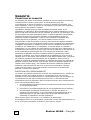 2
2
-
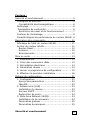 3
3
-
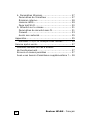 4
4
-
 5
5
-
 6
6
-
 7
7
-
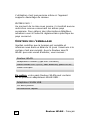 8
8
-
 9
9
-
 10
10
-
 11
11
-
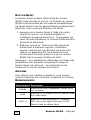 12
12
-
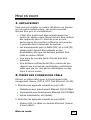 13
13
-
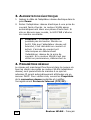 14
14
-
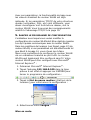 15
15
-
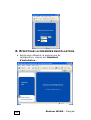 16
16
-
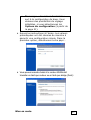 17
17
-
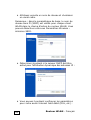 18
18
-
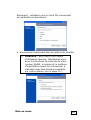 19
19
-
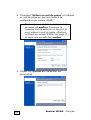 20
20
-
 21
21
-
 22
22
-
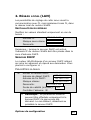 23
23
-
 24
24
-
 25
25
-
 26
26
-
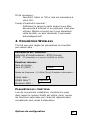 27
27
-
 28
28
-
 29
29
-
 30
30
-
 31
31
-
 32
32
-
 33
33
-
 34
34
-
 35
35
-
 36
36
-
 37
37
-
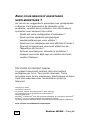 38
38
Medion BDA40900 Le manuel du propriétaire
- Catégorie
- Les routeurs
- Taper
- Le manuel du propriétaire
Autres documents
-
Linksys WRT54GS Le manuel du propriétaire
-
Hama 53133 Le manuel du propriétaire
-
Hama 00053179 Le manuel du propriétaire
-
Hama 00053134 Le manuel du propriétaire
-
Hama 53119 Le manuel du propriétaire
-
Cisco Systems Linksys-X2000 Manuel utilisateur
-
Vivanco WLAN ROUT 54-N Le manuel du propriétaire
-
Linksys UWAG200G Manuel utilisateur
-
 ZyXEL Communications P-334WH Manuel utilisateur
ZyXEL Communications P-334WH Manuel utilisateur
-
Belkin P74847ea-A Manuel utilisateur